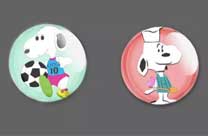当前位置:PS爱好者教程网主页 > PS照片处理 > 教程
PS实例教程:制作中国象棋棋子(4)
时间:2012-09-18 09:26 来源:PS实例教程 作者:中国象棋棋子制作教程 阅读:次
5、复制“图层1”为“图层1副本”,选择菜单栏中的“编辑”“变换”“水平翻转”命令,单击“添加图层蒙版”按钮为图层1添加图层蒙版。
6、选择工具箱中的“渐变工具”,在其工具选项条上设置渐变类型为线形渐变,渐变颜色为从黑色到白色。选择“图层1副本”的图层蒙版,从蒙版的左侧至右侧绘制渐变,得到效果如图06所示。
图06
7、按住Ctrl键并单击“图层1”和“图层1副本”以将其选取,按Ctrl+E键执行“合并图层”操作,并将合并后的图层命名为“图层1”。
8、选择菜单栏中的“滤镜”“扭曲”“极坐标”命令,设置模糊半径为0.5,如图07所示。选择“滤镜”“扭曲”“极坐标”命令,设置弹出的对话框如图08所示,得到效果如图09所示。
图07
最新教程
推荐教程